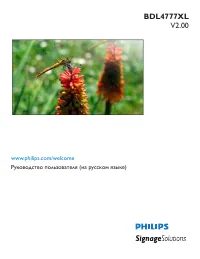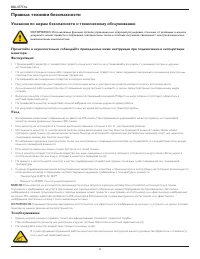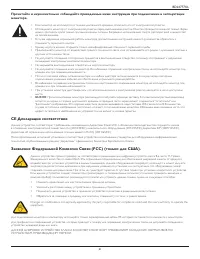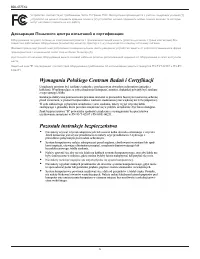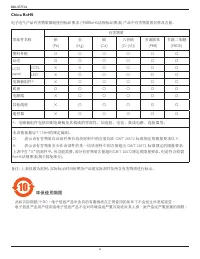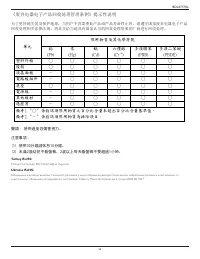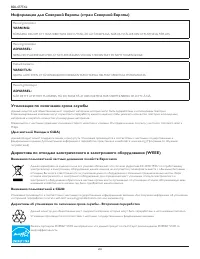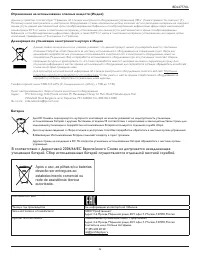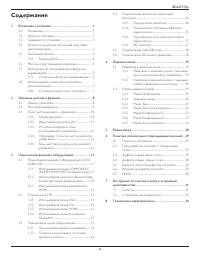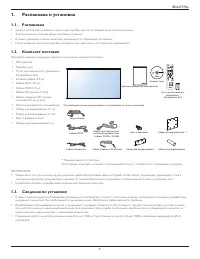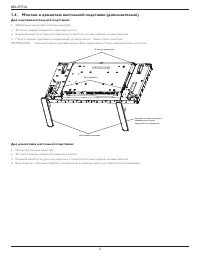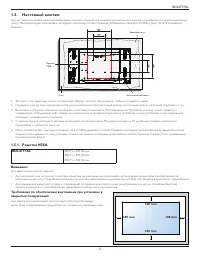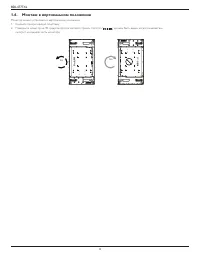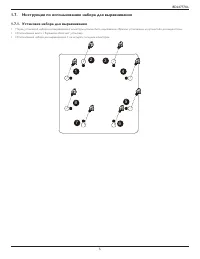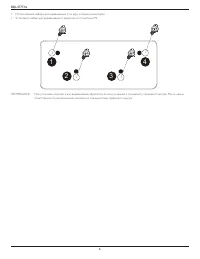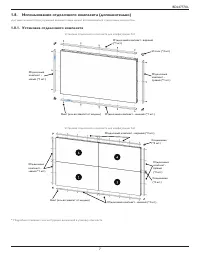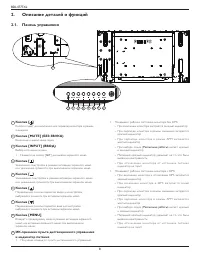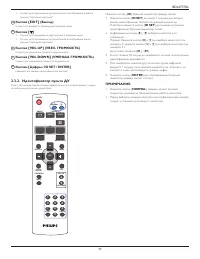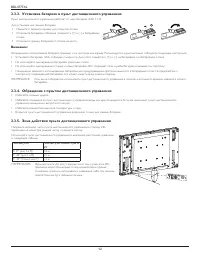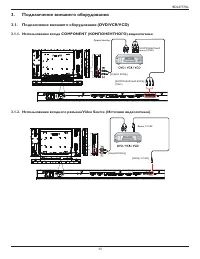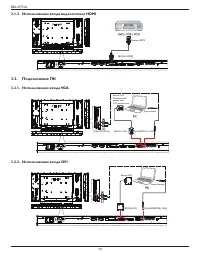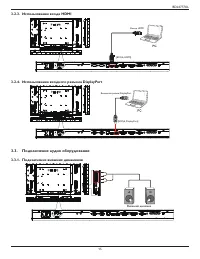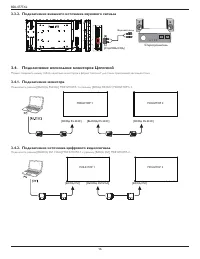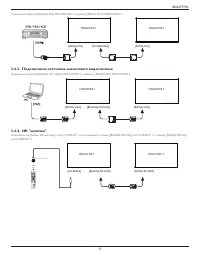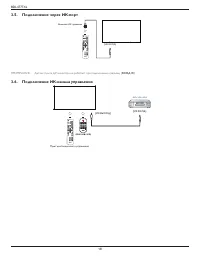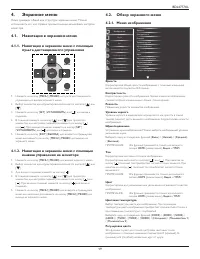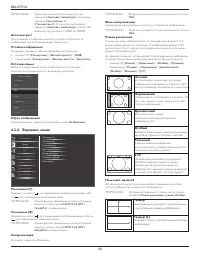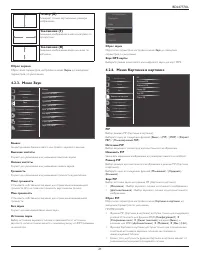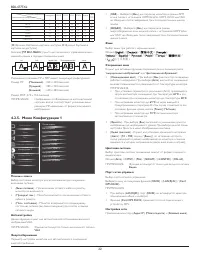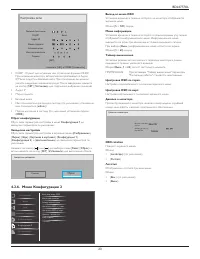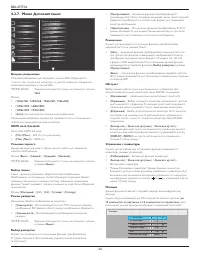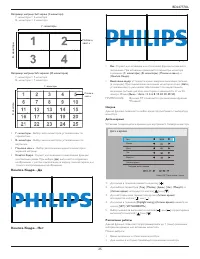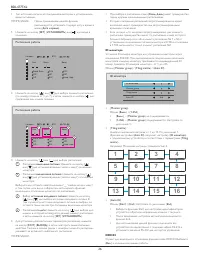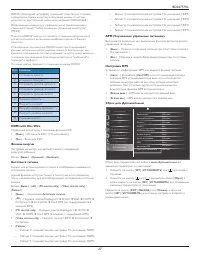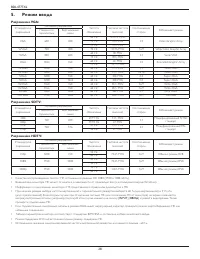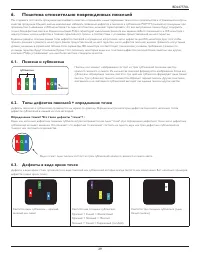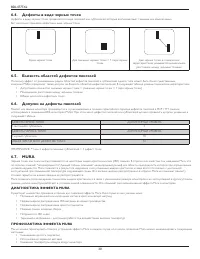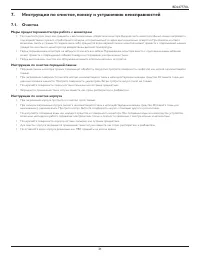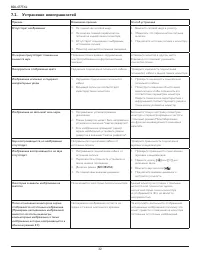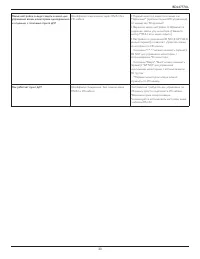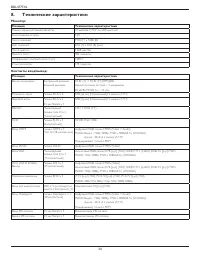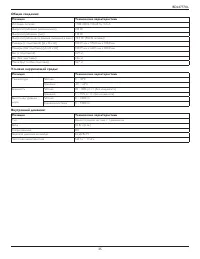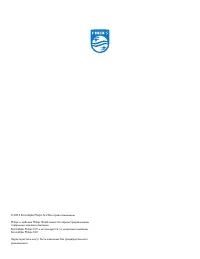Мониторы Philips BDL4777XL - инструкция пользователя по применению, эксплуатации и установке на русском языке. Мы надеемся, она поможет вам решить возникшие у вас вопросы при эксплуатации техники.
Если остались вопросы, задайте их в комментариях после инструкции.
"Загружаем инструкцию", означает, что нужно подождать пока файл загрузится и можно будет его читать онлайн. Некоторые инструкции очень большие и время их появления зависит от вашей скорости интернета.
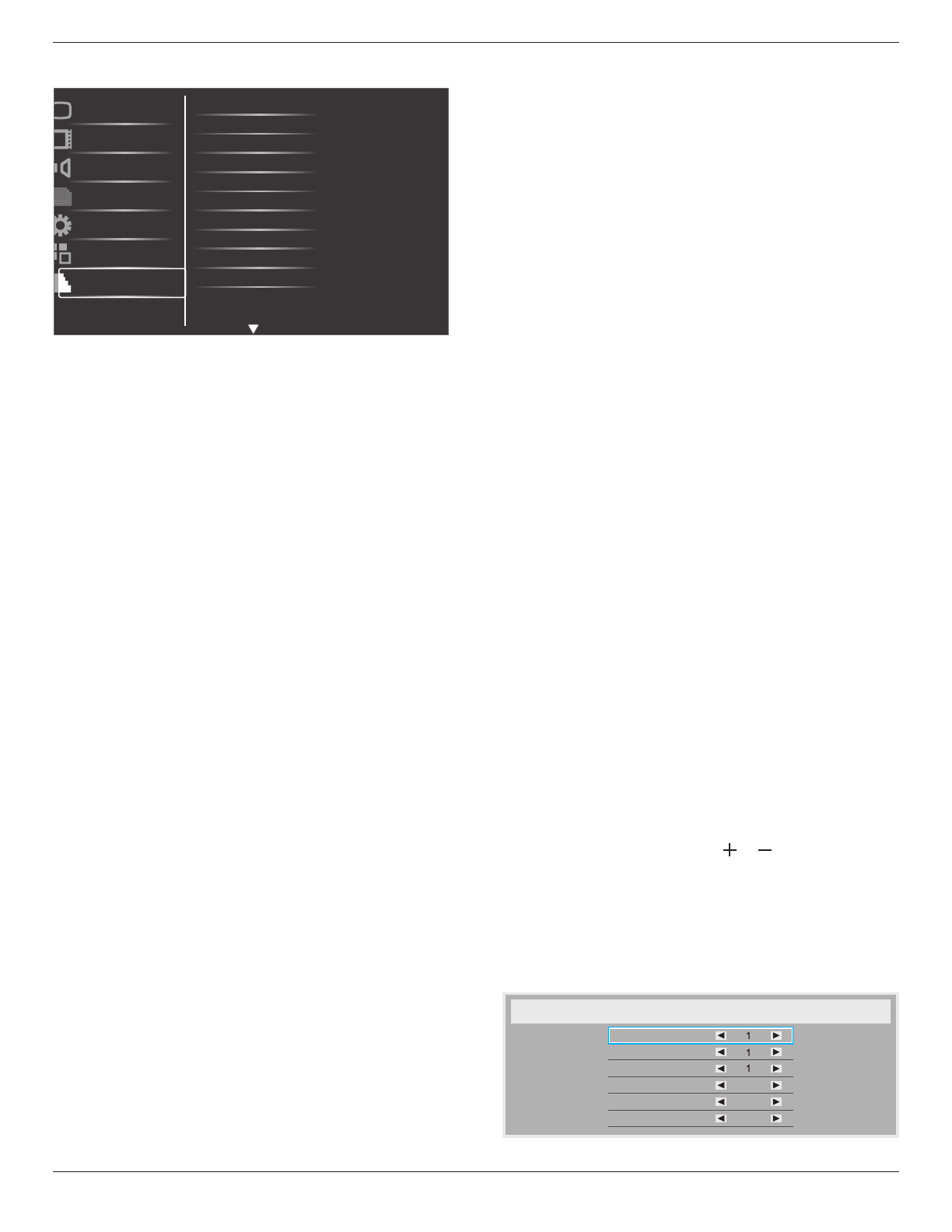
BDL4777XL
24
4.2.7. Меню Дополнительно
Входное
разрешение
HDMI clock threshold
Усиление
черного
Выбор
гаммы
Режим
развертки
Режим
кино
ИК
-
пульт
Управление
с
клавиатуры
Мозаика
Нагрев
Изображение
Экран
Звук
Картинка
в
картинке
Конфигурация
1
Конфигурация
2
Дополнительно
Выбор
развертки
Входное разрешение
Установка разрешения для входящего сигнала VGA. Применяется
только в том случае, если монитору не удается правильно определить
разрешение входящего сигнала VGA.
ПРИМЕЧАНИЕ.
Функция используется только для входного сигнала
VGA.
Опции:
• {
1024x768
/
1280x768
/
1360x768
/
1366x768
}
• {
1400x1050
/
1680x1050
}
• {
1600x1200
/
1920x1200
}
• {
Авто
}: Автоматическое определение разрешения.
Применение выбранных параметров начинается после отключения и
повторного включения питания монитора.
HDMI clock threshold
Настройка HDMI link clock.
• {
Min
}
(Мин.)
– 600 кГц (по умолчанию)
• {
Max
}
(Макс.)
– 5000 кГц
Усиление черного
Данная функция усиливает глубину черного цвета для повышения
качества изображения.
Опции: {
Выкл.
} / {
Низкий
} / {
Средний
} / {
Высокий
}.
ПРИМЕЧАНИЕ.
Функция используется только для входного сигнала
в режиме
Видео.
Выбор гаммы
Гамма - функция управления общей яркостью изображения.
Изображения, не прошедшие соответствующую коррекцию, бывают
чрезмерно белыми или темными, поэтому правильное применение
функции "гамма" оказывает огромное влияние на качество изображения
на мониторе.
Опции: {
Исходный
} / {
2.2
} / {
2.4
} / {
S гамма
} / {
D-image
}.
Режим развертки
Изменение области изображения на мониторе.
• {
Увелич.растр
} - Воспроизводится около 95% исходного размера
изображения. Оставшаяся область вокруг изображения обрезается.
• {
Уменьш.растр
} - Воспроизводится изображение в исходном
размере.
ПРИМЕЧАНИЕ.
Функция используется только для входного сигнала
в режиме
Видео.
Выбор развертки
Служит для активации или отключения функции преобразования
IP (Чересстрочная в Прогрессивная) (чересстрочной развертки в
построчную).
• {
Прогрессивная
} - Активация функции преобразования IP
(рекомендуется). После активации входящий сигнал чересстрочной
развертки преобразуется в построчный формат для повышения
качества изображения.
• {
Чересстрочная
} - Отключение функции преобразования IP. Этот
режим применяется для демонстрации кинокартин, но при этом
повышается риск появления остаточного изображения.
Режим кино
Служит для включения и отключения функции преобразования
кадровой частоты в режиме "Кино".
• {
Авто
} – включение функции преобразования кадровой частоты
при просмотре фильмов и движущихся изображений. Монитор
преобразует входящий сигнал формата 24 кадра в сек. (24 к/с)
в формат DVD видеосигнала. После активации данной функции
рекомендуется установить функцию {
Выбор
развертки
} в режим
{
Прогрессивная
}.
• {
Выкл.
} – отключение функции преобразования кадровой частоты.
Этот режим применяется для трансляции телевизионных программ
и сигналов VCR.
ИК-пульт
Выбор режима работы пульта дистанционного управления при
подключении нескольких мониторов через RS232C соединение.
• {
Нормальный
} – управление всеми мониторами с пульта ДУ.
• {
Первичный
} - Выбор основного монитора, управляемого пультом
дистанционного управления. С помощью пульта дистанционного
управления можно управлять только назначенным монитором.
• {
Вторичный
} - Выбор второстепенного монитора. Этот монитор
не отвечает на команды пульта дистанционного управления и
получает сигнал только от основного монитора через RS232C
соединение.
• {
Блокир. все
} / {
Блок. все, кр.громк.
} / {
Блок. все, кр. пит.
} -
Блокировка функций пульта дистанционного управления данного
монитора. Для разблокирования нажмите и удерживайте кнопку
[
DISPLAY
] (
ЭКРАН
) на пульте дистанционного управления в
течение 5 (пяти) секунд.
Управление с клавиатуры
Служит для активации или отключения функции управления от
клавиатуры (клавиш управления).
• {
Разблокировка
} - Активация функций клавиатуры.
• {
Блокир. все
} / {
Блок. все, кр.громк.
} / {
Блок. все, кр. пит.
} -
Отключение клавиатуры.
• "Режим блокировки клавиатуры" Данная функция полностью
блокирует доступ ко всем функциям управления с клавиатуры. Для
включения или выключения блокировки управления от клавиатуры
одновременно нажмите на кнопки [ ] и [ ], и удерживайте их не
менее 3 (трех) секунд.
Мозаика
Данная функция позволяет создавать единую широкоформатную
матрицу
(видеостену), включающую до 150 комплектов данного дисплея (
до
10 комплектов по вертикали и 15 комплектов по горизонтали
). Для
выполнения данной функции необходимо соединение "цепочкой".
Мозаика
Г
-
мониторы
В
-
мониторы
Полож
-
е
«
вкл
.»
Композ
.
Кадра
Вкл
.
Включение
задер
Нет
Нет
Выкл
.
Содержание
- 3 iii; специалисту сервисного центра.; CE Декларация соответствия
- 4 iv; могут негативно повлиять на его работу.; Декларация Польского центра испытаний и сертификации
- 5 действующих во время выпуска продукции.; Информация только для Великобритании; ВНИМАНИЕ - ДЛЯ УСТАНОВКИ УСТРОЙСТВА ТРЕБУЕТСЯ; окрашенному в КРАСНЫЙ цвет.
- 8 viii; Информация для Северной Европы (стран Северной Европы); Placering/Ventilation; Утилизация по окончании срока службы; Вниманию пользователей частных домашних хозяйств Евросоюза
- 9 ix; Ограничения на использование опасных веществ (Индия); исключений, приведенных в Приложении 2 к Правилам.; Декларация по утилизации электронного мусора в Индии; переработку в Индии, обратитесь по указанным ниже адресам.; Батареи; Após o uso, as pilhas
- 10 Содержание; Использование отделочного комплекта
- 11 Распаковка и установка; батарейками ААА
- 12 Для монтажа настольной подставки:; Для демонтажа настольной подставки:
- 13 связанные с неправильной установкой.; Требования по обеспечению вентиляции при установке в; Для обеспечения рассеивания тепла оставьте пространство между
- 17 Установка отделочного комплекта для конфигурации 1x1; Установка отделочного комплекта для конфигурации 2x2; Отделочный
- 18 Описание деталей и функций; ИК-приемник пульта дистанционного управления; Расписание работы
- 20 Кнопка формата изображения; • Служит для перемещения курсора вправо в экранном меню.
- 21 ID SET
- 23 Подключение внешнего оборудования; Аудио выход
- 25 Внешний динамик
- 26 Стереоусилитель; Подключение нескольких мониторов Цепочкой
- 28 ВХОД IR
- 29 Экранное меню; Ниже приведен общий вид структуры экранных меню. Можно; пульта дистанционного управления; клавиш управления на мониторе; YPbPr
- 30 Одновременно расширяет горизонтальные
- 31 Сброс экрана; Сброс всех параметров настройки в меню; PBP
- 32 日本語
- 35 Нагрев; Дата; Расписание работы
- 36 ID монитора
- 37 All; Настройки OPS
- 38 Режим ввода; INPUT
- 39 Политика относительно поврежденных пикселей; субпиксели; R G B
- 40 Близость областей дефектов пикселей; ДИАГНОСТИКА ЭФФЕКТА MURA
- 41 Инструкции по очистке, поиску и устранению неисправностей; Меры предосторожности при работе с монитором
- 44 Технические характеристики; Позиция
- 45 Условия окружающей среды:
Характеристики
Остались вопросы?Не нашли свой ответ в руководстве или возникли другие проблемы? Задайте свой вопрос в форме ниже с подробным описанием вашей ситуации, чтобы другие люди и специалисты смогли дать на него ответ. Если вы знаете как решить проблему другого человека, пожалуйста, подскажите ему :)